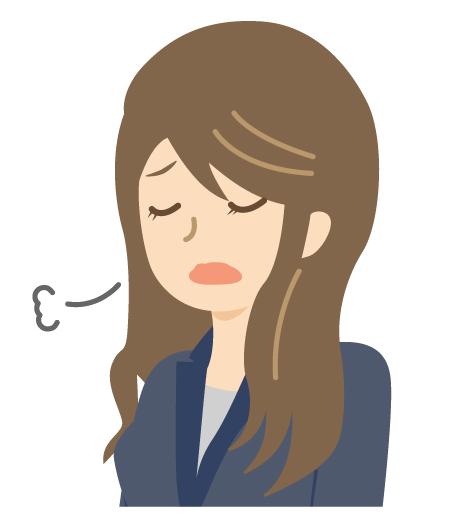
ある美
はぁ…。Excelに画像を貼り付ける作業が面倒臭いなぁ。
自動的に貼り付けてくれるツールはないかしら?
この度、上記のような困り事に答えるツールを開発しました!
Excelマクロで作成したのですが、条件が合う人はぜひご活用してみてくださいね!
「画像貼り付けツール」の使用方法
「画像貼り付けツール」を以下のボタンより、ダウンロードしてください。
“画像貼り付けツール” をダウンロード Arumi-Tools.zip – 2942 回のダウンロード – 17.32 KBを画像が入っているフォルダと同階層のフォルダに保存します。
- ZIPファイル解凍後、「画像貼り付けツールVer1.2.xlsm」を取り出す
- 自動で貼り付けたい画像が入っているフォルダ内に、この「画像貼り付けツールVer1.2.xlsm」を保存する
- このエクセルファイルを開き、マクロを有効にする
- 「コピー」という名前のシートがある状態で、マクロを実行すると画像貼付が開始される
画像サイズは、800×650を推奨します。
上記の画像サイズにすると、エクセルの列幅を2.0にしておけば、スペースの無駄なく画像貼付が完了します。
「画像貼り付けツール」の使用事例
「画像貼り付けツール」の使用事例をいくつかご紹介します。
【事例1】ADSTEFANの解析結果支援ツールとしての活用
CAE解析ソフト「ADSTEFAN」での使用事例をご紹介します。
各視点の湯流れ動画を作成しておき、画像ファイルを準備します。
「画像貼り付けツール」を各視点のフォルダと同階層に保存しておき、マクロを実行すると解析結果が「コピー」シートに貼り付けられます。
一覧を眺めながら不良になりそうな部位や溶湯合流位置を確認できるようになります。
【事例2】マイクロスコープの撮影画像の貼り付け自動化
不良品調査で撮影した不良部の写真貼り付けを自動化できます。
貼り付ける量が多いほど、時短に繋がるので不良品が多い場合は活用してみてください。
活用事例を募集中!
このツールの活用事例を募集しています。
こちらの記事へコメント、もしくは、Twitterなどからご連絡頂ければ活用事例をご紹介させて頂きます。
その際、SNSやWEBサイト等お持ちであれば一緒に掲載することも可能ですので合わせたご連絡ください。




コメント